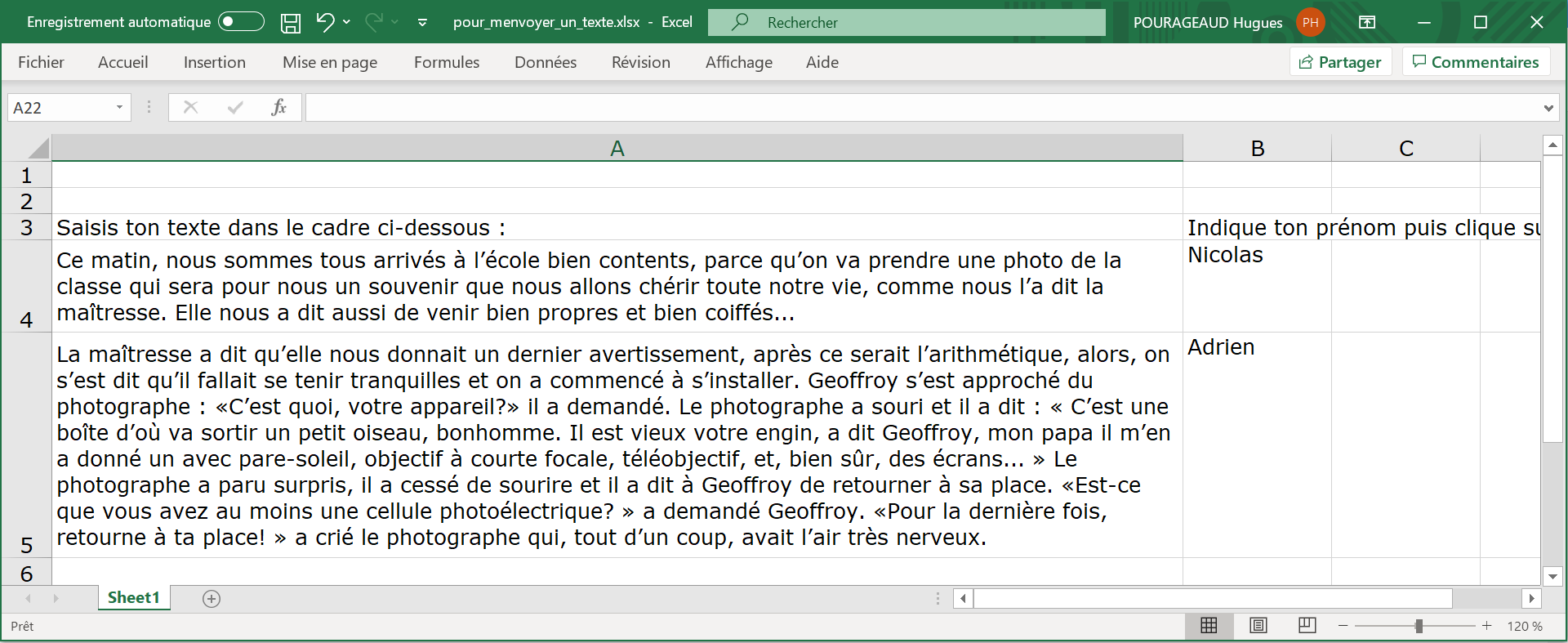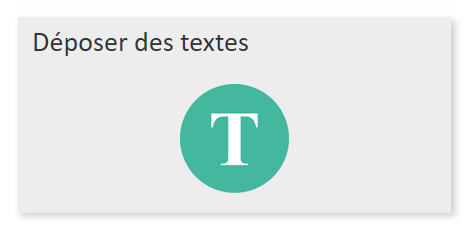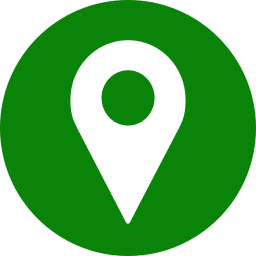Avec Framaforms
Si ce n'est pas déjà fait, se créer un compte sur le site Framaforms puis se connecter.
• Cliquer sur Créer un formulaire vierge.
Saisir un titre, choisir un thème puis cliquer sur Enregistrer.
L'onglet Formulaire s'ouvre.
• Glisser/déposer un bloc Zone de texte juste en-dessous de Prévisualisation du formulaire.
Cliquer sur le crayon pour éditer la zone : renseigner le champ Titre (avec une consigne par exemple) puis cliquer sur Enregistrer.
• Glisser/déposer un bloc Champ texte juste en-dessous du bloc Zone de texte.
Cliquer sur le crayon pour éditer la zone : renseigner le champ Titre (avec Indique ton prénom puis clique sur Soumettre par exemple) puis cliquer sur Enregistrer.
• Dans l'onglet Partager, récupérer l'URL et le code d'intégration iframe du formulaire.
Intégrer maintenant le code iframe du formulaire dans un billet ou une page.
Modifier éventuellement la hauteur du cadre afin de cacher les liens présents dans le bas du formulaire.
Ou insérer le lien sur une image par exemple :
Quand les élèves ont envoyé leurs textes, on les récupère dans l'onglet Résultats sur le site Framaforms.
On peut consulter les textes des élève en cliquant sur Tableau ou effectuer un export au format xlsx ou csv en cliquant sur Téléchargement.
Dans les deux cas, il est possible de sélectionner puis coller le texte.
Remarques
• Des tutoriels sont disponibles ICI.
• Par défaut, les formulaires Framaforms ont une durée de vie de 6 mois mais il est possible de les prolonger avant ou après la date d'expiration.
• Les serveurs de l'association Framasoft sont sécurisés et situés en France, les services sont libres et gratuits.
• La liste des services proposés par Framasoft est consultable ICI. On y trouvera également un annuaire des logiciels libres.
• Il est possible de réaliser le même type d'activité avec La QuiZinière mais on ne peut pas récupérer tous les textes au même endroit. Exemple ICI.
• On peut également utiliser les blocs de commentaires pour recevoir les textes des élèves ; il faudra alors créer une page individuelle, protégée par mot de passe, pour chaque élève afin de préserver la confidentialité des échanges (exemple ICI).
• On peut créer un widget, ce qui évitera d'avoir à insérer le lien plusieurs fois dans des billets.
Avec Nextcloud
Créer un dossier partagé avec autorisation de dépôt sur Nextcloud, le service de stockage en ligne académique. Il suffit alors d'insérer le lien de partage du dossier pour que les élèves puissent déposer leurs textes.
On peut encore créer un dossier avec autorisation de création/modification. Les élèves pourront alors rédiger directement leurs textes dans l'éditeur de texte (Document) intégré dans Nextcloud. Ce dossier est alors un espace de travail collaboratif : toute personne disposant du lien peut modifier et supprimer les documents qui s'y trouvent. Il faudrait créer un dossier et un lien par élève pour rendre cet espace confidentiel.
On peut ensuite télécharger les textes des élèves sur son PC puis les supprimer de Nextcloud afin de ne pas saturer la capacité se stockage (100 Go par défaut).
Aide ICI.
Autres solutions
• Créer des comptes utilisateurs restreints sur le blog (détails ICI) pour les élèves afin qu'ils puissent déposer leurs textes dans la Médiathèque du blog ou les rédiger directement dans une page du blog. Cette solution peut être trop complexe, particulièrement pour de jeunes élèves.
• Créer des pages individuelles pour chaque élève et autoriser l'ajout de commentaires (la zone d'édition des commentaires permettra aux élèves de rédiger de courts textes). Exemple ICI.